亲,以下就是关于(电脑摄像头不能用是咋回事 笔记本电脑摄像头驱动程序怎么安装),由“WiFi之家网”整理!
原标题:"笔记本电脑摄像头驱动程序怎么安装?笔记本安装摄像头驱动的教程"关于电脑问题教程分享。 – 来源:WiFi之家网 – 编辑:小元。

众所周知,笔记本电脑安装上摄像头后,还需要安装驱动,不然是不可以使用的。那么摄像头驱动要怎么安装,如果是笔记本内置的摄像头可以通过第三方软件来安装,或者是通过系统光盘进行安装。如果是我们安装的usb摄像头,系统就会自动检测安装驱动。接下去一起看看具体操作步骤。
方法一:
1.如果是USB摄像头,只需要将摄像头通过USB线连接到电脑主机后面的USB接口。

2.然后系统会自动搜索驱动来进行安装。
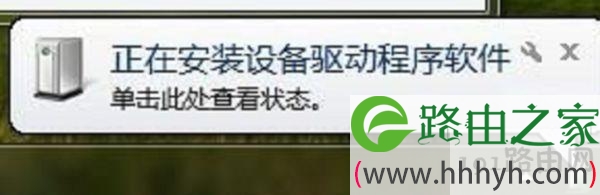
3.调试一下视频设备。点开我的电脑,你可以看到一个摄像头,点击它,如果出现了画面就是安装成功。
方法二:
1.右击桌面左下角的“Windows”按钮,从其右键菜单中选择“控制面板”项。
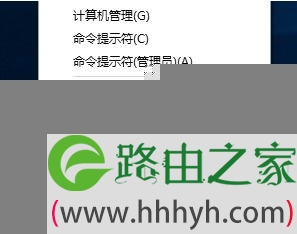
2.从打开的“控制面板”界面中,找到“设备和打印机”项进入。
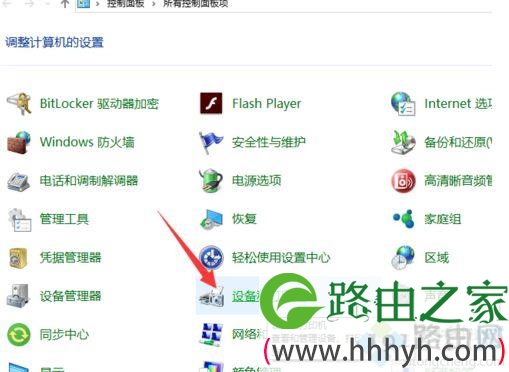
3.此时将打开“设备和打印机”窗口,在此就可以从“设备”列表中找到已正常识别的摄像头。
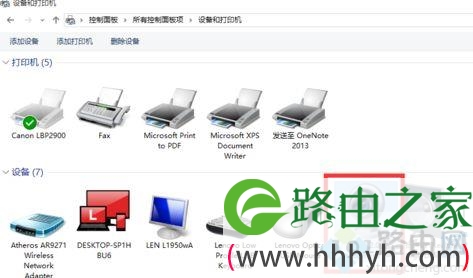
4.如果在此找不到“摄像头”硬件设备,则可以通过右击窗口空白处,选择“添加设备”项来手动安装摄像头驱动程序。

方法三:
1.如果是笔记本内置的摄像头,只需要安装驱动即可。
若你有摄像头自带的光盘,将光盘放入电脑光驱中,然后进入我的电脑,找到光驱并进入,找到里面的摄像头驱动安装运行文件即可。

2.若没有光盘,除了去网站下载相应的驱动文件之外,也可以下载鲁大师、驱动精灵等万能驱动软件(这里拿鲁大师举例)。
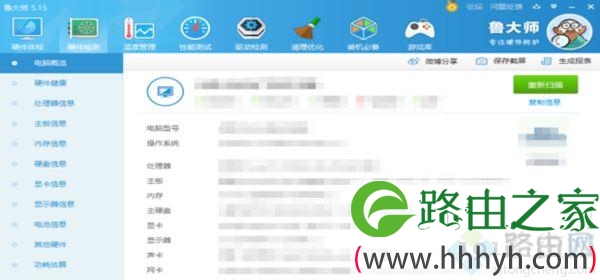
3.点击驱动检测,即可一键安装驱动文件。
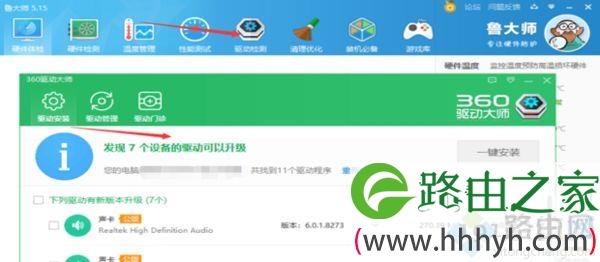
4.安装完毕同上面的步骤3来检测视频设备是否正常工作。
以上就是小编给各位带来笔记本安装摄像头驱动程序的几种方法,希望此教程内容能够帮助到大家!
<!—ecms <<<!—ecms <<
以上就是关于-常见问题-(电脑摄像头不能用是咋回事 笔记本电脑摄像头驱动程序怎么安装)的教程!
原创文章,作者:常见问题,如若转载,请注明出处:https://www.224m.com/131785.html

